FileMakerからGmailのSMTPサーバ経由でメール送信する設定手順
こんにちは、スタッフの高木です。ちょっと油断するとブログの更新が滞ってしまっていけませんね・・・。
今回は、FileMaker の開発で役に立つかもしれない小ネタのご紹介です。
FileMaker には [メールを送信] というスクリプトが用意されているので、アプリケーションに簡単にメール送信機能を組み込むことができます。
メールの送信方式には(1)メーラーを起動する、(2)SMTP サーバ経由で直接送信する、の2通りが選べますが、利便性を考えると SMTP サーバ方式が使われる場面の方がおそらく多いでしょう。
さて SMTP サーバ方式で行うには、もちろんそのメールサーバが必要になるわけですが、利用できるメールサーバがまだ準備中だとか、動作確認用に暫定のメールサーバをすぐ用意したい、といったケースもあるかと思います。
そんなときに便利な、サクッと Gmail の SMTP サーバ経由でメール送信が行えるようにする設定をまとめておきます。
※事前に Gmail アカウントは取得してあるものとします。
スクリプト設定
スクリプトの編集画面にて [メールを送信] スクリプトを追加し、「指定」ボタンからオプション画面を開きます。
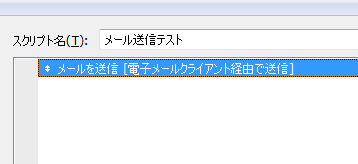
「[メールを送信] のオプション」画面で、送信経由に「SMTP サーバ」を選択し、「指定」ボタンから SMTP オプション画面を開きます。
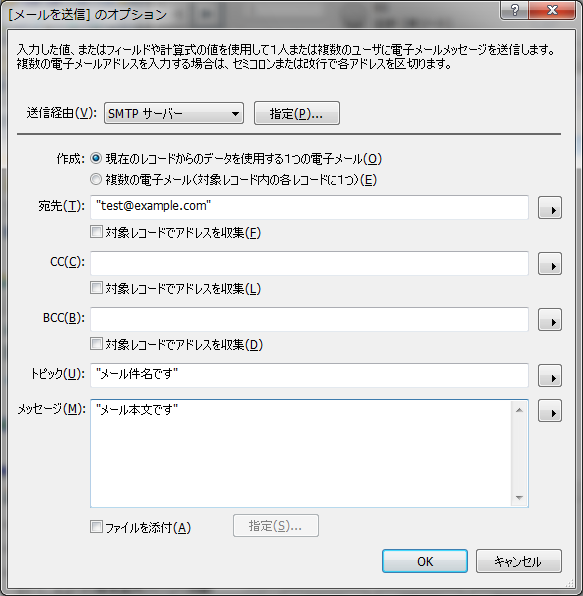
「SMTP オプション画面」で、設定情報を入力します。
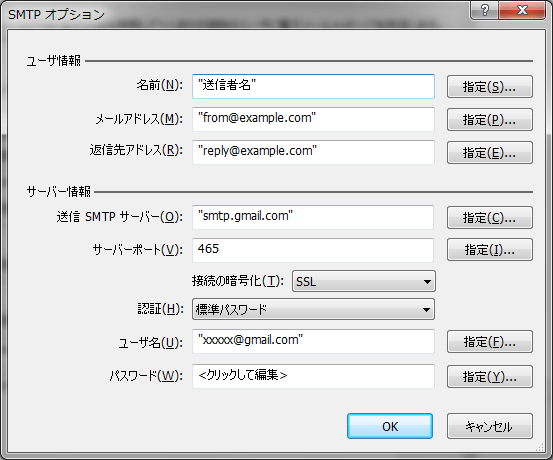
各項目の設定内容は下記の通りです。
- 名前:メールの送信者名を指定
- メールアドレス:From メールアドレスを指定
- 返信先メールアドレス:Reply-to メールアドレスを指定
- 送信 SMTP サーバー:”smtp.gmail.com”
- サーバーポート:”465″
- 接続の暗号化:”SSL”
- 認証:”標準パスワード”
- ユーザー名:Gmailメールアドレスを指定
- パスワード:Gmailパスワードを指定
これで設定は以上です。
スクリプトを実行してみて、メール送信ができることを確認してみてください。
注意点
Gmail には、1日最大500件までしか送信できない、1通のメールで99人までしか宛先を指定できない、といったスパム対策向けの制限事項が設けられています。
Gmail を使う方法はすごく便利ではありますが、あくまでも動作確認用・暫定対応といった用途に留めておいて、本格的な業務にでは専用メールサーバをちゃんと用意されることをお勧めしておきます!
